Hvordan Test et WordPress-nettsted i forskjellige nettlesere (Cross Browser Testing Made Easy)
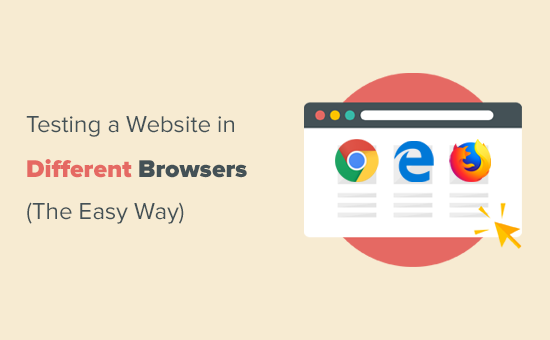
Vil du teste ditt WordPress-nettsted i forskjellige nettlesere? Cross Browser Testing er ekstremt viktig når du bytter WordPress-temaer eller implementerer et nytt design fordi det hjelper deg å sørge for at nettstedet ditt ser bra ut på alle forskjellige nettlesere, skjermstørrelser, operativsystemer og mobile enheter. I denne artikkelen vil vi vise deg hvordan du enkelt kan teste et WordPress-nettsted i forskjellige nettlesere.
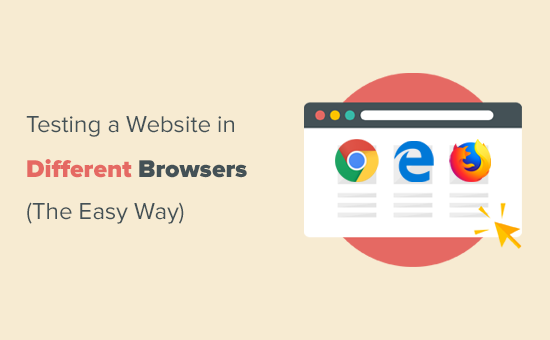
Hva er Cross Browser Testing?
Cross Browser Testing er en prosess for å teste nettsteder over flere nettlesere, operativsystemer, skjermstørrelser og mobile enheter for å sikre at nettstedet ditt fungerer riktig på alle forskjellige nettlesere.
Hvorfor Test et WordPress-nettsted i forskjellige nettlesere?
Google Chrome er den mest populære nettleseren i verden med 65% markedsandel på stasjonære datamaskiner og 57% på mobilenheter. Imidlertid er andre nettlesere som Firefox, Microsoft Edge, Safari og Opera fortsatt mye brukt av hundrevis av millioner brukere over hele verden.
På grunn av et bredt spekter av nettlesere, operativsystemer og enheter, har kryssetesting blitt en viktig del av å bygge et nettsted. Testing med nettleser hjelper deg med å gi en konsekvent nettopplevelse til alle brukerne dine på forskjellige nettlesere, enheter og plattformer.
Mens alle populære nettlesere oppfører seg nesten identisk Når de gjengir nettsider, bruker de alle forskjellig kode, noe som betyr at de kan håndtere nettsideelementer forskjellig fra tid til annen.
Som nettstedseier betyr dette at nettstedet ditt kan se annerledes ut over nettlesere. Siden disse ikke er vanlige WordPress-feil som er synlige for alle, kan du gå måneder uten å vite om problemet før noen rapporterer det.
Dette er grunnen til at det anses best praksis for å teste ditt WordPress-nettsted på tvers av forskjellige nettlesere på flere plattformer og skjermstørrelser, slik at du kan sørge for at nettstedet ditt tilbyr samme brukeropplevelse til alle brukerne dine.
Nå har de fleste ikke tilgang til et bredt spekter av enheter for å teste et nettsted. Selv om du klarer å låne flere enheter fra venner, vil det være mye arbeid å manuelt bytte frem og tilbake. Heldigvis er det kryssbrowser testing verktøy som kan hjelpe automatisere prosessen med bare ett klikk.
Men før vi deler listen over beste testverktøy for kryssbrowser for WordPress, er det viktig å vite hvilke nettlesere som er populære blant brukerne, slik at du kan rette fokuset ditt i henhold til dette..
Slik finner du hvilke nettlesere som besøker nettstedet ditt?
Med tanke på antall tilgjengelige operativsystemer, nettlesere og kombinasjoner av nettleserversjon, kan kryssetesting av testen være en kjedelig oppgave for småbedriftseiere.
Men hvis du kjenner til de populære nettleserne, operativsystemene og enhetene som brukerne av nettstedet ditt bruker, kan du gjøre prosessen betydelig lettere på deg selv. Avhengig av din spesifikke statistikk, kan du kanskje komme seg unna med bare få populære kombinasjoner.
Du kan finne ut hvilke nettlesere, operativsystemer og enheter som er populære blant brukerne dine ved å bruke Google Analytics.
Bare logg inn på Google Analytics-kontoen din og gå til Publikum »Teknologi rapportere. Herfra kan du finne ut informasjon om nettlesere, OS, skjermstørrelser, som brukes av besøkende på nettstedet ditt.

Når du har denne listen, kan du fokusere på de øverste kombinasjonene og unngå resten.
Hvis du nettopp har startet en blogg eller ikke har Google Analytics, anbefaler vi at du installerer MonsterInsights umiddelbart for å konfigurere Google Analytics riktig. Når du er installert, kan du enten velge å vente noen uker for å samle inn data eller fortsette med å teste nettstedet ditt på tvers av alle nettlesere.
Best Cross Browser Testing Tools for WordPress
Kryssing av nettleserprøveverktøy gjør det enkelt for deg å teste ditt WordPress-nettsted på tvers av flere nettlesere, operativsystemer og enheter. Med bare noen få klikk kan du automatisk teste ditt nettsted over ulike nettlesere.
Nedenfor er listen over verktøy for testing av toppkryssetaster for WordPress-nettsteder:
1. Nettleserbilder

Browsershots er et open source verktøy som lar deg teste nettstedet ditt med flere nettlesere på forskjellige operativsystemer. Den beste delen om dette verktøyet er at det er gratis. Nedre siden er at den ikke inkluderer Microsoft Edge eller Internet Explorer. Det inkluderer ikke mobilenhetstøtte.
For å bruke Browsershots, skriv inn nettadressen din og velg deretter nettleserne du vil teste. Nettlesere er oppført i tre kolonner for Linux, Windows og Mac OS.
Etter at du har sendt inn forespørselen din, må du vente en stund da den kjører tester og genererer et skjermbilde. Når du er ferdig, kan du se skjermbilder på samme side. Du kan nå gå videre og klikke på et skjermbilde for å utvide det.
Merk: BrowserShots tar skjermbilder av et nettsted som betyr at det ikke er live-testing. Du kan ikke se om nettstedet ditt fungerer som beregnet under testene. For det må du ha verktøy som kjører live-tester i faktiske nettlesere.
2. CrossBrowserTesting

CrossBrowserTesting er et brukervennlig og svært kraftig tverrbrowser testing verktøy med både live testing og skjermbilder funksjoner. Dette er verktøyet vi bruker her på Awesome Motive for å teste våre nettsteder som WPBeginner og våre premium WordPress-plugins.
Det er en betalt tjeneste, men de tilbyr en gratis prøvekonto med 100 minutter for å teste ut produktet.
Etter å ha opprettet prøvekontoen din, gå til kategorien Live Test, der du kan velge et operativsystem og en nettleser. Det vil laste webadressen din i den faktiske nettleseren som vises live på skjermen.
Hvis du vil raskt få flere skjermbilder på en gang, klikker du på "Skjermbilder" -fanen og kjører en ny skjermdumpstest. CrossBrowserTesting-verktøyet henter automatisk skjermbilder på Mac, Windows, iPad og Nexus 6P-mobiltelefonen som kjører Chrome, Firefox, Safari, Microsoft Edge-nettlesere.
Det nevner også layoutforskjeller under hvert skjermbilde som du kan klikke for å sammenligne oppsettet med grunnlayoutet. Du kan også sammenligne forskjellige layouter side ved side eller laste ned alle skjermbilder til datamaskinen.
Den gratis kontoen er litt begrenset når det gjelder nettlesere og operativsystemkombinasjoner som du kan kjøre. Det dekker imidlertid de mest populære nettleserne på topp mobile og stasjonære plattformer.
Priser: Starter fra $ 29 per måned fakturert årlig.
3. BrowserStack

BrowserStack er et betalt nettleser- og tverrplattformtestverktøy for mobilapper og nettsteder. De tilbyr også en begrenset gratis prøvekonto som gir deg 30 minutters tilgang til å teste plattformen.
Den leveres med både live testing og skjermbilder funksjoner. Du kan velge plattformen du vil teste og deretter velge en nettleser. BrowserStack vil laste den virtuelle emulatoren med et faktisk nettleservindu. Du kan bare skrive inn nettadressen du vil teste for å starte testen.
Resultatene er ganske nøyaktige og hastigheten er ganske tilfredsstillende. Du må imidlertid fortsatt utføre testene manuelt ved å åpne hver nettleser.
Priser: Starter fra $ 29 / måned fakturert årlig.
Hvordan analysere Cross Browser Test Skjermbilder?
Nå som du har lært den enkleste måten å teste ditt WordPress-nettsted i forskjellige nettlesere, er neste del å analysere resultatene dine og se om det er noe ødelagt som trenger å fikse.
Hvis du kjører et responsivt WordPress-tema med god kvalitetskode bak det, så ser de fleste skjermbildene dine like mye ut.
I enkelte tilfeller kan webområdets elementer imidlertid se litt annerledes ut enn en nettleser til en annen. Hvis denne forskjellen er liten og ikke påvirker brukeropplevelse, estetikk eller funksjonalitet, kan du ignorere det.
På den annen side, hvis en forskjell er for merkbar, påvirker brukeropplevelsen, ser ubehagelig ut, eller forhindrer brukerne i å bruke nettstedet ditt som beregnet, så trenger den din oppmerksomhet.
I de fleste kryss-nettlesertester vil du oppdage CSS-problemer med temaet ditt. Dette kan løses ved hjelp av Inspect Tool for å finne ut hvilke CSS-regler som skal oppdateres. Deretter kan du legge til tilpasset CSS for å fikse disse problemene.
Hvis du ikke klarer å løse problemene, kan du alltid ansette en WordPress-utvikler for å hjelpe deg med å fikse dem.
Vi håper denne artikkelen hjalp deg med å lære hvordan du enkelt kan teste et WordPress-nettsted i forskjellige nettlesere. Du vil kanskje også se vår ultimate trinnvise guide for å forbedre WordPress-hastighet og ytelse.
Hvis du likte denne artikkelen, vennligst abonner på vår YouTube Channel for WordPress-videoopplæringsprogrammer. Du kan også finne oss på Twitter og Facebook.


